Wie kann ich einen iPhone Klingelton selber machen?
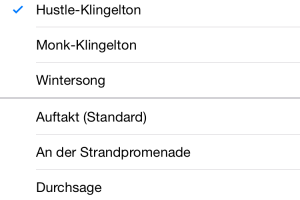
! Mit einem iPhone kann man viele Aufgaben des täglichen Lebens bewältigen. Einen sehr einfachen Wunsch kann aber auch ein brandneues iPhone nach wie vor nicht so ohne weiteres erfüllen: Wer nämlich zum Beispiel aus einem Lieblingslied einen iPhone Klingelton selber machen will, der findet keine Funktion dafür. Aber es gibt einen Trick, mit dem man trotzdem zum Ziel kommt.
iPhone Klingelton selber machen mit iTunes
Alles, was Sie dafür brauchen, ist das Programm iTunes von Apple, das auf Ihrem Mac oder PC wahrscheinlich ohnehin schon installiert ist. (Die Beschreibungen beziehen sich auf die iTunes-Version ab 12.X.) Starten Sie das Programm und wählen Sie die Einstellungen an. Gehen Sie dort zum Reiter Allgemein.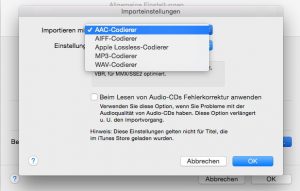 Klicken Sie hier auf die Schaltfläche Importeinstellungen und wählen Sie dabei die Option AAC-Codierer. Nun können Sie die Einstellungen wieder verlassen. Sie brauchen diese Funktion zwar im Moment zur Herstellung der Klingeltöne. Die Funktion bewirkt aber außerdem, dass jede CD, die Sie ab jetzt in iTunes importieren, im AAC-Format in iTunes gespeichert wird. Wenn Sie das dauerhaft nicht möchten, müssen Sie diese Einstellung später wieder rückgängig machen.
Klicken Sie hier auf die Schaltfläche Importeinstellungen und wählen Sie dabei die Option AAC-Codierer. Nun können Sie die Einstellungen wieder verlassen. Sie brauchen diese Funktion zwar im Moment zur Herstellung der Klingeltöne. Die Funktion bewirkt aber außerdem, dass jede CD, die Sie ab jetzt in iTunes importieren, im AAC-Format in iTunes gespeichert wird. Wenn Sie das dauerhaft nicht möchten, müssen Sie diese Einstellung später wieder rückgängig machen.
30 Sekunden Klingelton
Wählen Sie aus Ihrer iTunes-Mediathek nun den Song aus, aus dem Sie einen iPhone Klingelton selber machen wollen. Suchen Sie sich eine 30 Sekunden lange Passage aus, die später zu Ihrem Klingelton werden soll. Die 30-Sekunden-Grenze sorgt dafür, dass das iPhone den Klingelton auch tatsächlich akzeptiert. Rufen Sie dann die Informationen zu dem Song auf, in dem Sie mit der rechten Maustaste auf den Song (nicht auf das Album!) klicken. Wählen Sie hier die Optionen aus. Mit Start und Stopp bestimmen Sie nun die 30 Sekunden, aus der Sie Ihren iPhone Klingelton selber machen wollen.
Von Start bis Stopp
Sollen z. B. die ersten 30 Sekunden des Songs zum Klingelton werden, klicken Sie das Kästchen vor Stopp an, bis ein Häkchen dort erscheint. Tragen Sie dann dahinter 0:30 ein. Sie haben nun ein Stückchen von Sekunde 0:00 bis Sekunde 0:30 ausgewählt. Wenn Sie mit dem Projekt „iPhone Klingelton selber machen“ fertig sind, sollten Sie diese Auswahl wieder rückgängig machen, weil iTunes sonst immer nur diese ausgewählten 30 Sekunden des Songs abspielt. Verlassen Sie aber die Informationen zunächst, indem Sie auf OK klicken.
Die Endung ändern
Nun kommt der AAC-Codierer ins Spiel, den Sie vorhin eingestellt haben. Klicken Sie mit der rechten Maustaste auf den Songtitel und wählen Sie die Option AAC-Version erstellen. iTunes legt nun eine Kopie der ausgewählten 30 Sekunden des Songs im AAC-Format an. Diese neue Version muss nun noch zum Klingelton erklärt werden. Klicken Sie dazu mit der rechten Maustaste nun auf die 30-Sekunden-Version und wählen Sie die Option Im Finder anzeigen. Ein Finder-Fenster öffnet sich, in dem Sie die Klingelton-Datei sehen können. Sie besitzt die Dateiendung .m4a. Klicken Sie auf den Dateinamen und ändern Sie die Dateiendung auf .m4r. Bestätigen Sie in der erscheinenden Box, dass Sie das ernst meinen.
Wieder importieren
Wechseln Sie wieder zu iTunes und löschen Sie die vorher erzeugte AAC-Version, in dem Sie mit der rechten Maustaste darauf klicken und Löschen anwählen. iTunes fragt nun danach, ob Sie den Titel in den Papierkorb verschieben oder im Ordner iTunes Media behalten wollen. Wählen Sie hier aus, dass Sie den Titel in dem Ordner behalten wollen. Damit verschwindet die 30-Sekunden-Datei zwar aus iTunes, bleibt aber noch auf der Festplatte gespeichert, von wo aus Sie anschließend wieder als Klingelton in iTunes importiert wird.
Drei Pünktchen
Wechseln Sie dazu wieder zum Finder-Fenster und bewegen Sie die eben erzeugte .m4r-Datei in iTunes hinein. Am einfachsten geht das, in dem Sie die Datei einfach auf das iTunes-Icon im Dock ziehen. iTunes importiert die neue Datei und erkennt anhand der Endung, dass es sich um einen Klingelton handelt. Sie können das überprüfen, indem Sie in iTunes nun auf Töne klicken (dazu ganz links oben auf die drei Pünktchen klicken). Ist die Datei dort aufgeführt, wissen Sie jetzt, wie Sie einen iPhone Klingelton selber machen können.
Fast geschafft
Jetzt fehlen nur noch der letzte und vorletzte Schritt, bis das iPhone mit der eigenen Musik klingelt. Synchronisieren Sie Ihr iPhone mit iTunes. Dazu schließen Sie das iPhone an Ihren Mac oder PC an und wählen es in der oberen iTunes-Leiste an. Klicken Sie in der iTunes-Seitenleiste nun auf Töne und wählen Alle Töne (dann werden alle Dateien mit der Endung .m4r synchronisiert) oder Ausgewählte Töne an und wählen Sie Ihren Ton aus. Durch einen Klick auf Anwenden ganz unten wird der Synchronisationsvorgang gestartet und der Ton übertragen. Jetzt müssen Sie ihn im iPhone nur noch als Klingelton auswählen. Gehen Sie dazu auf dem iPhone in die Einstellungen und wählen hier die Option Töne aus. Puh! Fertig.![]()
Die Preise bei Amazon (inkl. MwSt., zzgl. Versandkosten) und Produktfotos in den Amazon-Produktboxen werden direkt aus der Amazon-Datenbank abgefragt. Die letzte Aktualisierung erfolgte am 15.07.2024. Um die Preise bei anderen Online-Shops abzufragen, bitte auf den jeweiligen Namen des Shops klicken.
* Partner-Link
Über diesen Link erfahren Sie mehr und können außerdem - wenn Sie möchten - sofort kaufen. Der Einkauf wird nicht einen Cent teurer, aber wir bekommen eine kleine Provision, die wir für die Finanzierung von FRAGDENSTEIN.DE nutzen. Vielen Dank!
[borlabs-cookie id=“google-adsense“ type=“cookie“]
Das könnte Sie auch interessieren:
[/borlabs-cookie]
[borlabs-cookie id=“google-adsense“ type=“cookie“]
Anzeige
[/borlabs-cookie]

